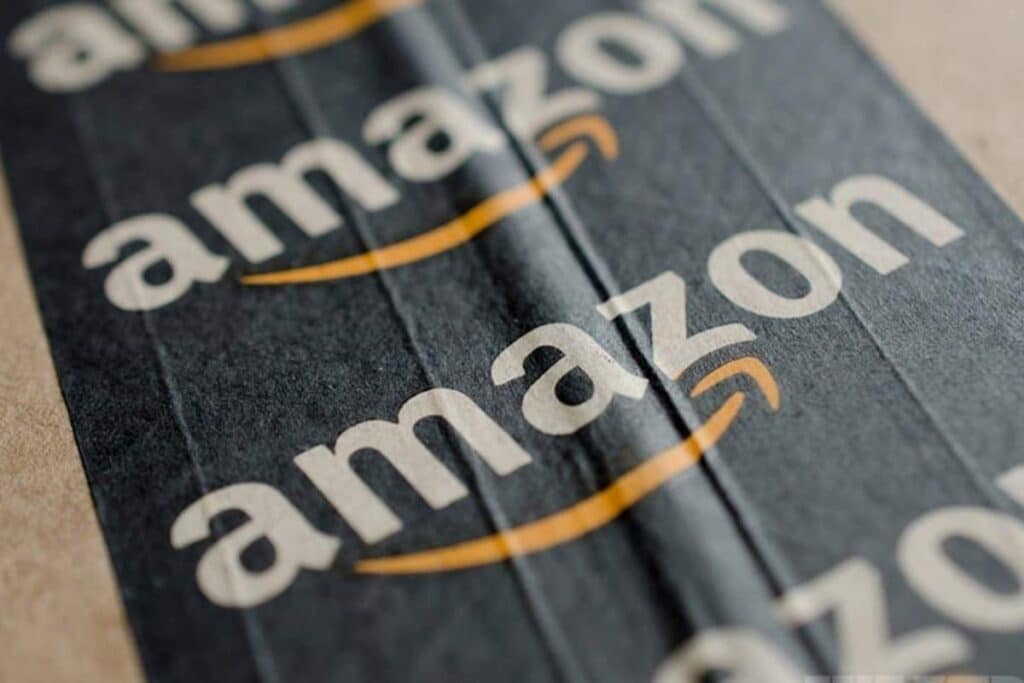
Come stampare una ricevuta da Amazon: la guida completa (MisterGadget.Tech)
Non solo shopping: scopri come le ricevute Amazon possono semplificarti la vita, dal controllo delle spese alla gestione della garanzia
Fare acquisti su Amazon è diventato un’abitudine per molti italiani, grazie alla sua comodità e vastissima scelta di prodotti. Che tu stia acquistando un regalo, rifornendo la dispensa o semplicemente viziandoti con un nuovo gadget, Amazon conserva una ricevuta dettagliata di ogni tuo ordine. Queste ricevute sono una miniera di informazioni utili: data di acquisto, articoli, prezzi, dettagli di spedizione e numero d’ordine. Ma come fare per visualizzarle e stamparle?
Indice
A cosa servono le ricevute di Amazon?
Le ricevute di Amazon sono molto più di un semplice promemoria di spesa. Possono esserti utili per:
- Tenere traccia delle spese: ideali per la gestione del budget familiare o per la contabilità aziendale.
- Richiedere rimborsi: in caso di problemi con un prodotto, la ricevuta è la prova d’acquisto necessaria per ottenere un rimborso.
- Gestire resi e garanzie: la ricevuta attesta la data di acquisto, elemento fondamentale per esercitare il diritto di reso o far valere la garanzia.
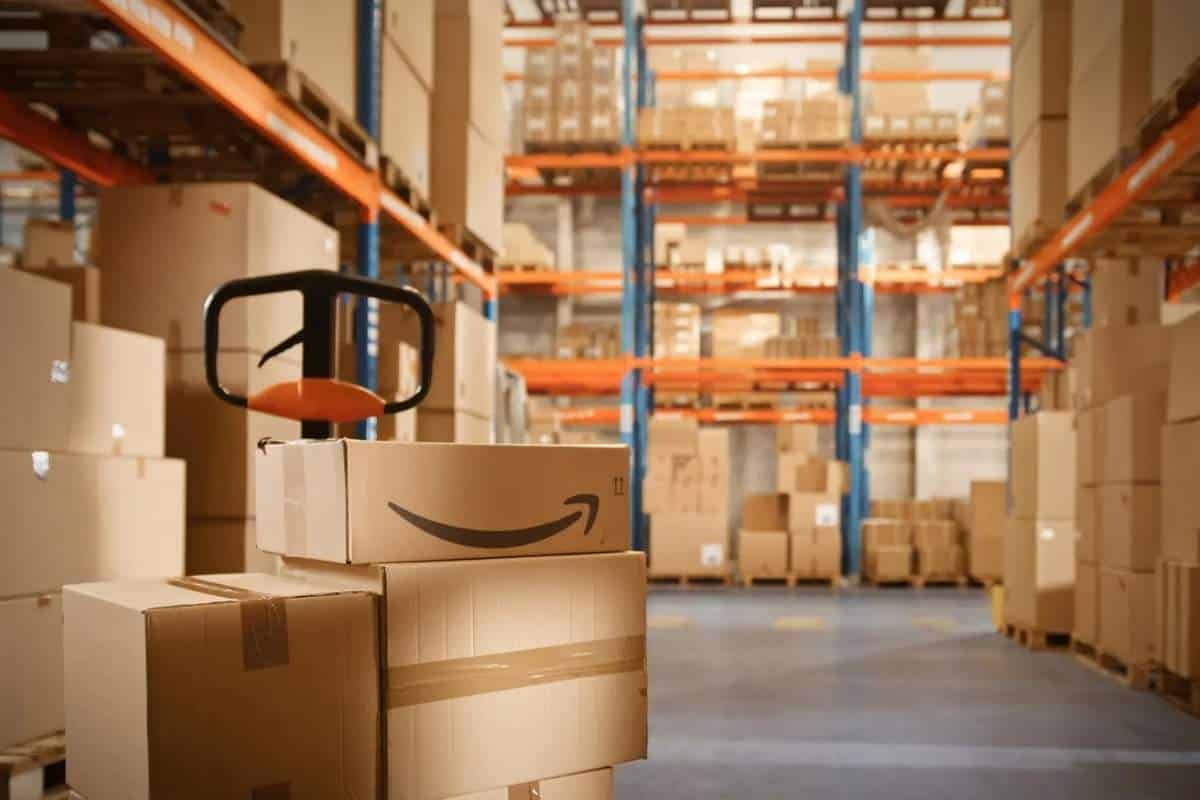
Visualizzare e stampare le ricevute da computer
Se stai utilizzando Amazon dal tuo computer (PC o Mac), ecco come visualizzare e stampare le tue ricevute:
- Apri il tuo browser web e vai su Amazon.it.
- Accedi al tuo account.
- Clicca su “Resi e ordini” nell’angolo in alto a destra.
- Nella pagina “I tuoi ordini”, cerca l’ordine di cui hai bisogno. Puoi utilizzare la barra di ricerca per trovarlo più velocemente.
- Una volta trovato l’ordine, clicca su “Visualizza dettagli ordine”.
- Clicca sulla freccia accanto a “Fattura” e scegli “Riepilogo ordine stampabile”.
- Clicca sul link “Stampa questa pagina per i tuoi registri” nella parte superiore della ricevuta.
- Nella finestra di dialogo di stampa del browser, puoi stampare la ricevuta o salvarla in formato PDF.
Visualizzare e stampare le ricevute da smartphone
Anche l’app Amazon per Android e iPhone ti permette di stampare le ricevute. Ecco come fare:
- Apri l’app Amazon sul tuo telefono e tocca l’icona del profilo nella parte inferiore dello schermo.
- Tocca “I tuoi ordini”.
- Usa la barra di ricerca o i filtri per trovare l’ordine che ti interessa e toccalo.
- Scorri verso il basso fino alla sezione “Informazioni sull’ordine” e seleziona “Scarica fattura”.
- Tocca il pulsante “Scarica documenti” per ottenere il PDF della fattura.
- A questo punto, puoi stampare il documento direttamente dal tuo smartphone.
Consigli utili
- Archiviazione: salva le ricevute in formato digitale (PDF) per averle sempre a disposizione.
- Ricerca: utilizza i filtri e la barra di ricerca per trovare rapidamente le ricevute che ti servono.
- Assistenza: se hai problemi a trovare o stampare una ricevuta, contatta il servizio clienti di Amazon.

Con questa guida completa, avrai sempre a portata di mano le ricevute dei tuoi acquisti su Amazon, sia da computer che da smartphone. Un modo semplice e veloce per tenere sotto controllo le tue spese e gestire al meglio i tuoi ordini.



